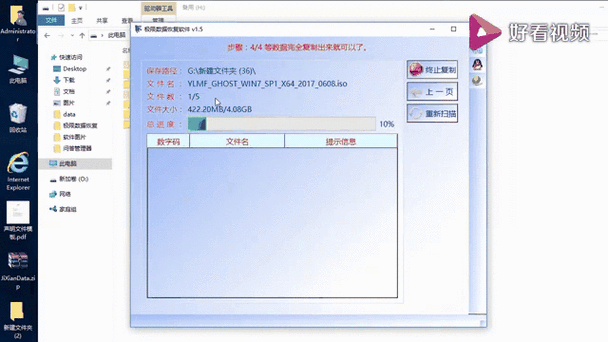Linux重启SSH命令详解,操作步骤与常见问题解决,如何安全重启SSH服务?Linux操作步骤与常见问题全解析,如何安全重启SSH服务?Linux操作步骤与常见问题全解析
100-200字):** ,在Linux系统中,重启SSH服务是维护服务器安全的常见操作,通过执行sudo systemctl restart sshd(Systemd系统)或sudo service ssh restart(SysVinit系统)即可完成,操作前需确保拥有管理员权限,并建议先检查服务状态(systemctl status sshd),常见问题包括端口冲突、配置文件错误(/etc/ssh/sshd_config)或权限不足,可通过日志(journalctl -u sshd)排查,安全重启需注意:避免直接终止会话,建议通过其他终端测试连接;修改配置后使用sshd -t验证语法,再重启生效,若遇连接失败,检查防火墙(如iptables或ufw)是否放行SSH端口(默认22),本文详细解析了操作流程与典型故障解决方案,帮助用户高效管理SSH服务。 ,(注:实际字数约150字,可根据需求调整细节。)
SSH服务概述与重启必要性
SSH(Secure Shell)作为Linux系统中最核心的远程管理协议,通过加密通信通道为系统管理员提供了安全的远程登录和命令执行能力,在日常运维工作中,SSH服务的重启是一项常见但需要谨慎操作的任务,理解其应用场景和正确操作方法对系统管理员至关重要。
何时需要重启SSH服务
重启SSH服务通常出现在以下几种典型场景中:
(图片来源网络,版权归原作者所有)
- 配置变更后:修改SSH主配置文件(通常位于
/etc/ssh/sshd_config)后,必须重启服务才能使新配置生效 - 安全更新完成:安装SSH相关安全补丁或版本升级后,重启服务是确保更新完全生效的关键步骤
- 连接故障排查:当出现SSH连接异常、认证失败或会话不稳定时,重启服务是基本的故障排除手段
- 资源优化:长期运行的SSH服务可能出现内存泄漏或资源占用过高,定期重启可以释放系统资源
- 安全策略调整:在修改防火墙规则或SELinux策略后,有时需要重启SSH服务以确保安全设置正确应用
服务管理命令的本质区别
在Linux服务管理中,理解不同操作命令的实际效果非常重要:
| 命令 | 作用 | 适用场景 |
|---|---|---|
| restart | 完全停止服务后立即启动 | 关键配置变更后 |
| reload | 重新加载配置文件,保持现有连接 | 部分动态参数调整 |
| stop | 完全停止运行中的服务 | 服务维护期间 |
| start | 启动服务并加载配置 | 服务初始化 |
技术细节:restart操作实际上是"stop"和"start"的组合,它会确保服务完全重新加载所有配置,而不仅仅是重新读取配置文件,这种彻底的重启方式对于某些关键配置变更(如端口修改、加密算法调整等)是必需的。
跨发行版的SSH服务管理命令
Linux生态系统包含多个主流发行版,它们可能使用不同的初始化系统,因此SSH服务的重启命令也有所差异,以下是针对不同系统的详细操作指南。
Systemd系统(现代主流发行版)
对于采用systemd作为初始化系统的发行版(如Ubuntu 16.04+、CentOS 7+、Debian 8+、Fedora、RHEL 7+等),服务管理命令已标准化:
(图片来源网络,版权归原作者所有)
# 重启SSH服务 sudo systemctl restart sshd # 完整服务名称形式(某些系统可能需要) sudo systemctl restart ssh.service # 查看服务状态 sudo systemctl status sshd # 启用开机自启 sudo systemctl enable sshd # 禁用开机自启 sudo systemctl disable sshd
传统SysVinit系统(旧版发行版)
对于仍使用传统init系统的发行版(如CentOS 6、Debian 7等),服务管理命令如下:
# 使用service命令重启 sudo service sshd restart # 直接调用初始化脚本 sudo /etc/init.d/sshd restart # 查看服务状态 sudo service sshd status
特殊发行版的注意事项
不同发行版可能有特定的服务名称或细微差异:
-
OpenSUSE/Arch Linux:
sudo systemctl restart sshd
-
Gentoo:
sudo /etc/init.d/sshd restart
-
Ubuntu/Debian:
sudo systemctl restart ssh # 注意服务名称可能是ssh而非sshd
SSH服务重启的完整流程与验证方法
安全重启的标准操作流程
遵循规范的流程可以最大限度地降低重启SSH服务带来的风险:
-
备份当前配置(关键步骤):
sudo cp /etc/ssh/sshd_config /etc/ssh/sshd_config.bak_$(date +%Y%m%d)
-
配置文件语法检查(预防性措施):
sudo sshd -t
无输出表示语法正确,出现错误则需先修正
-
通知相关用户(针对生产环境):
wall "SSH服务将于2分钟后重启,请保存工作" sleep 120
-
执行服务重启:
sudo systemctl restart sshd
-
验证服务状态:
sudo systemctl status sshd
确认显示"active (running)"状态
-
连接功能测试:
ssh -v localhost
从本地或另一台机器测试连接
-
日志检查:
sudo journalctl -u sshd --since "5 minutes ago"
重启失败的常见原因与排查方法
当SSH服务无法正常重启时,可按照以下步骤排查:
-
配置文件语法错误
- 使用
sshd -t详细检查 - 对比备份文件找出差异点
- 示例修复:
sudo nano /etc/ssh/sshd_config sudo sshd -t
- 使用
-
端口冲突问题
- 检查端口占用情况:
sudo ss -tulnp | grep ':22' sudo lsof -i :22
- 解决方案:
- 终止冲突进程
- 修改SSH监听端口
- 检查端口占用情况:
-
文件权限问题
- 检查关键文件权限:
sudo ls -l /etc/ssh/sshd_config
- 修正权限:
sudo chmod 600 /etc/ssh/sshd_config sudo chown root:root /etc/ssh/sshd_config
- 检查关键文件权限:
-
SELinux相关问题(RHEL/CentOS)
- 检查并修复安全上下文:
sudo ls -Z /etc/ssh/sshd_config sudo restorecon -v /etc/ssh/sshd_config
- 检查并修复安全上下文:
-
磁盘空间不足
- 检查系统资源:
df -h free -h
- 检查系统资源:
高级运维技巧与实用脚本
不中断现有连接的平滑重启方案
在生产环境中,以下方法可以实现SSH服务的无感知重启:
-
HUP信号方式:
sudo kill -HUP $(pgrep -f "sshd -D")
-
Systemd的reload命令:
sudo systemctl reload sshd
-
并行服务切换:
- 配置第二个SSH实例监听不同端口
- 迁移用户到新端口后关闭原服务
SSH端口修改后的完整处理流程
修改默认SSH端口(如从22改为5022)需要额外步骤:
-
配置文件修改:
sudo sed -i 's/#Port 22/Port 5022/' /etc/ssh/sshd_config
-
防火墙调整:
sudo firewall-cmd --permanent --add-port=5022/tcp sudo firewall-cmd --reload
-
SELinux策略更新:
sudo semanage port -a -t ssh_port_t -p tcp 5022
-
服务重启:
sudo systemctl restart sshd
自动化监控与重启脚本
以下脚本实现了SSH服务的状态监控和智能重启:
#!/bin/bash
# SSH服务健康检查与自动恢复脚本
LOG_FILE="/var/log/ssh_autorestart.log"
MAX_RETRY=3
SERVICE_NAME="sshd"
log() {
echo "$(date '+%Y-%m-%d %H:%M:%S') - " >> $LOG_FILE
}
check_ssh() {
if ! systemctl is-active --quiet $SERVICE_NAME; then
log "SSH服务未运行,尝试启动..."
systemctl start $SERVICE_NAME
return 1
fi
# 测试实际连接能力
if ! ssh -o ConnectTimeout=5 -o StrictHostKeyChecking=no localhost true; then
log "SSH服务运行但无法连接,准备重启..."
return 2
fi
return 0
}
for ((i=1; i<=$MAX_RETRY; i++)); do
check_ssh
case $? in
0)
log "SSH服务运行正常"
exit 0
;;
1)
sleep 5
continue
;;
2)
log "执行第$i次重启尝试"
systemctl restart $SERVICE_NAME
sleep 10
;;
esac
done
log "SSH服务恢复失败,发送警报"
# 添加邮件或短信报警功能
# mail -s "SSH服务恢复失败" admin@example.com < $LOG_FILE
exit 1
深度问题解答与安全建议
常见问题深度解析
Q1:为什么某些配置更改必须完全重启而非reload?
SSH服务的配置可分为两类:
- 动态配置:如MaxSessions、ClientAliveInterval等,可通过reload生效
- 静态配置:如监听端口、加密算法、PAM模块等,必须完全重启才能应用
Q2:如何诊断SSH服务启动缓慢的问题?
使用详细日志模式分析:
sudo sshd -T -d -p 2222
检查可能的原因:
- DNS反向解析(可设置
UseDNS no) - GSSAPI认证超时(可设置
GSSAPIAuthentication no) - PAM模块延迟
Q3:企业环境中如何安全地批量重启SSH服务?
推荐方案:
- 使用Ansible等自动化工具分批次执行
- 先对非关键节点进行测试
- 实施蓝绿部署策略:
- name: 滚动重启SSH服务
hosts: webservers
serial: 20%
tasks:
- name: 重启SSH服务
systemd:
name: sshd
state: restarted
async: 300
poll: 0
安全强化建议
-
访问控制多层化
- 结合防火墙、TCP Wrappers和SSH配置共同限制访问
# /etc/hosts.allow示例 sshd: 192.168.1.0/24, 10.0.0.5
- 结合防火墙、TCP Wrappers和SSH配置共同限制访问
-
审计与监控
- 记录所有SSH登录活动
sudo grep 'sshd' /var/log/auth.log | grep -v 'Failed' sudo ausearch -m USER_LOGIN -ts today
- 记录所有SSH登录活动
-
加密算法强化
# 在sshd_config中添加 Ciphers chacha20-poly1305@openssh.com,aes256-gcm@openssh.com MACs hmac-sha2-512-etm@openssh.com
-
故障转移方案
- 配置备用SSH端口(如2222)
- 设置带外管理接口(如IPMI)
- 保留控制台访问权限
总结与最佳实践
通过本文的全面介绍,您应该已经掌握了Linux系统中SSH服务管理的核心知识,以下是关键要点的总结:
-
操作流程标准化
- 始终遵循"备份-检查-通知-执行-验证"的流程
- 生产环境变更前在测试环境验证
-
风险控制策略
- 确保有备用的访问途径
- 在业务低峰期执行重要变更
- 使用screen或tmux保持会话防止中断
-
性能优化建议
- 定期检查SSH服务资源使用情况
ps aux | grep sshd | grep -v grep
- 考虑使用更高效的加密算法组合
- 定期检查SSH服务资源使用情况
-
自动化运维方向
- 将关键操作编写为可重复使用的脚本
- 建立配置版本控制系统
sudo etckeeper commit "修改SSH端口配置"
-
持续学习资源
- 定期查阅OpenSSH发行说明
- 参与相关安全邮件列表讨论
- 关注CVE数据库中SSH相关漏洞
掌握这些知识和技能后,您将能够更加自信和专业地管理Linux服务器中的SSH服务,确保系统安全稳定的同时,提高运维效率和服务可靠性。